Node.js+Koaを使用してJWTユーザー認証を実装する手順の詳細な説明
今回はNode.js+KoaでJWTユーザー認証を実装する手順について詳しく説明します。 Node.js+KoaがJWTユーザー認証を実装するために必要な注意事項について説明します。ケース、見てみましょう。

1. 前提知識
トークンベースの認証
Koajs 中国語ドキュメント
Koa フレームワーク チュートリアル
2. 環境
Microsoft Visual Studio 2017 統合開発環境
Node.js v8.9.4Javascriptランタイム環境
3. 作業を開始し、段階的に改善します
1.基本的な静的リソースサーバーとインフラストラクチャー
以下は静的サーバーとトークン検証が異常な場合のハンドラーを実装するための基本的なコードです。
以下では、この基本コードの下に登録、ログイン、情報関数を徐々に追加していきます。
const path = require('path'); // 用于处理目录路径
const Koa = require('koa'); // web开发框架
const serve = require('koa-static'); // 静态资源处理
const route = require('koa-route'); // 路由中间件
const jwt = require('jsonwebtoken'); // 用于签发、解析`token`
const jwtKoa = require('koa-jwt'); // 用于路由权限控制
const koaBody = require('koa-body'); // 用于查询字符串解析到`ctx.request.query`
const app = new Koa();
const website = {
scheme: 'http',
host: 'localhost',
port: 1337,
join: function () {
return `${this.scheme}://${this.host}:${this.port}`
}
}
/* jwt密钥 */
const secret = 'secret';
/* 当token验证异常时候的处理,如token过期、token错误 */
app.use((ctx, next) => {
return next().catch((err) => {
if (err.status === 401) {
ctx.status = 401;
ctx.body = {
ok: false,
msg: err.originalError ? err.originalError.message : err.message
}
} else {
throw err;
}
});
});
/* 查询字符串解析到`ctx.request.query` */
app.use(koaBody());
/* 路由权限控制 */
// 待办事项……
/* POST /api/register 注册 */
// 待办事项……
/* GET /api/login 登录 */
// 待办事项……
/* GET /api/info 信息 */
// 待办事项……
/* 静态资源处理 */
app.use(serve(path.join(dirname, 'static')));
/* 监听服务器端口 */
app.listen(website.port, () => {
console.log(`${website.join()} 服务器已经启动!`);
});以下、登録、ログイン、情報のコメントの下に実装コードを追加していきます。
2. ルーティング許可制御
登録、ログインインターフェース、その他のリソースは認証を必要としませんが、情報インターフェースは認証が必要です。
/* 路由权限控制 */
app.use(jwtKoa({ secret: secret }).unless({
// 设置login、register接口,可以不需要认证访问
path: [
/^\/api\/login/,
/^\/api\/register/,
/^((?!\/api).)*$/ // 设置除了私有接口外的其它资源,可以不需要认证访问
]
}));3. 登録
/* POST /api/register 注册 */
app.use(route.post('/api/register', async (ctx, next) => {
const body = ctx.request.body;
/*
* body = {
* user : '御焱',
* password : '123456'
* }
*/
// 判断 body.user 和 body.password 格式是否正确
// 待办事项……
// 判断用户是否已经注册
// 待办事项……
// 保存到新用户到数据库中
// 待办事项……
// 是否注册成功
let 是否注册成功 = true;
if (是否注册成功) {
// 返回一个注册成功的JOSN数据给前端
return ctx.body = {
ok: true,
msg: '注册成功',
token: getToken({ user: body.user, password: body.password })
}
} else {
// 返回一个注册失败的JOSN数据给前端
return ctx.body = {
ok: false,
msg: '注册失败'
}
}
}));
/* 获取一个期限为4小时的token */
function getToken(payload = {}) {
return jwt.sign(payload, secret, { expiresIn: '4h' });
}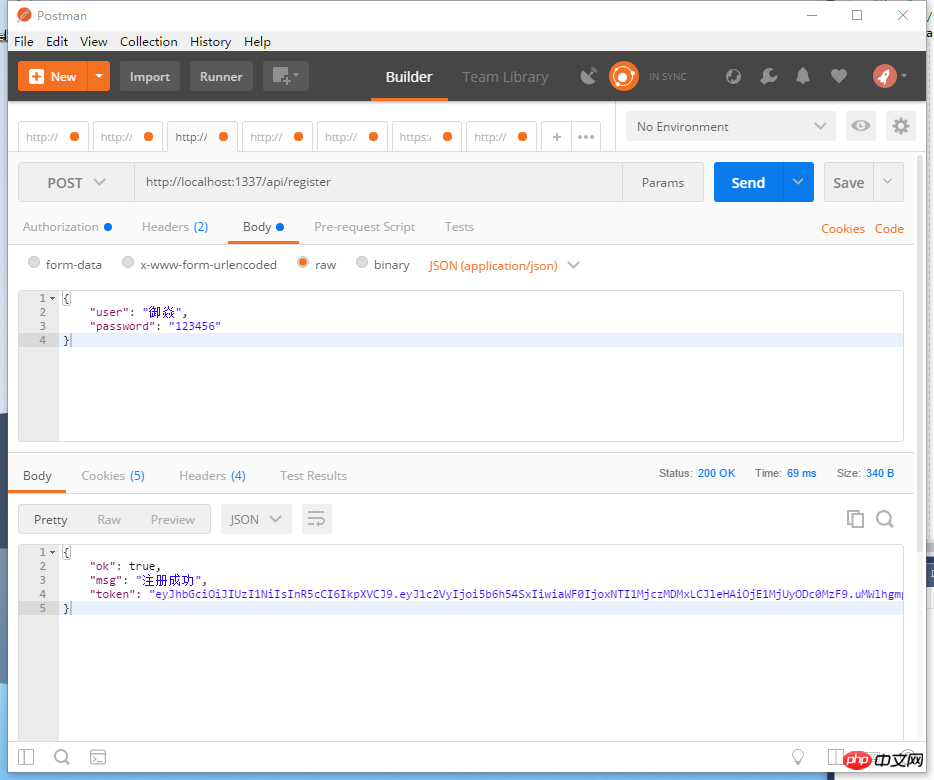
3. ログイン
/* GET /api/login 登录 */
app.use(route.get('/api/login', async (ctx, next) => {
const query = ctx.request.query;
/*
* query = {
* user : '御焱',
* password : '123456'
* }
*/
// 判断 query.user 和 query.password 格式是否正确
// 待办事项……
// 判断是否已经注册
// 待办事项……
// 判断姓名、学号是否正确
// 待办事项……
return ctx.body = {
ok: true,
msg: '登录成功',
token: getToken({ user: query.user, password: query.password })
}
}));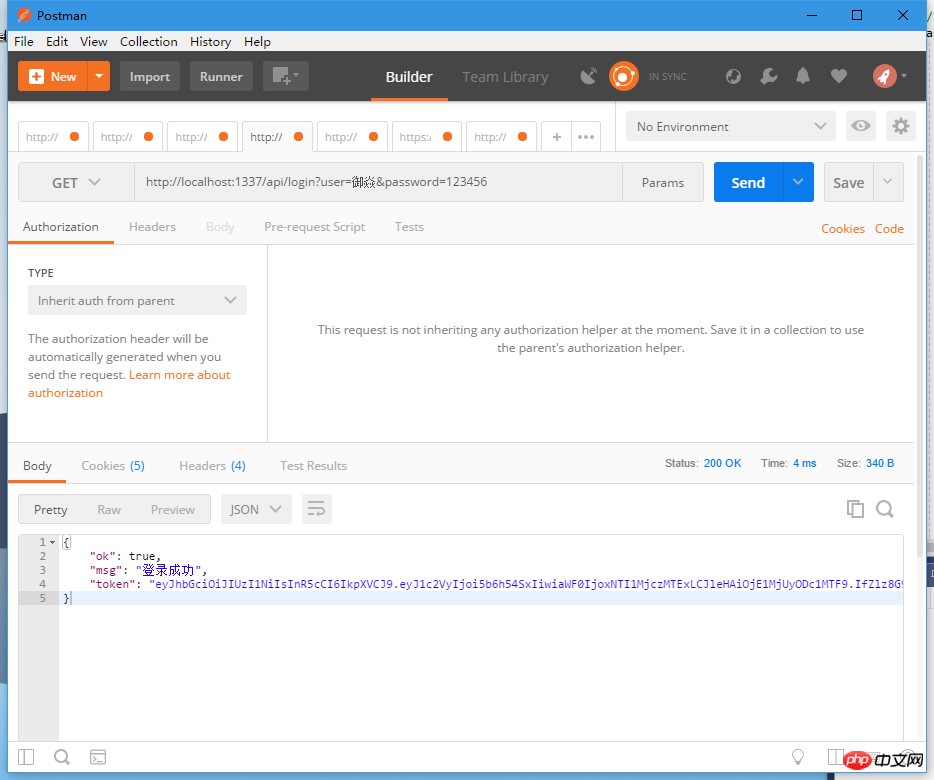
フロントエンドがトークンを取得したら、任意のローカル ストレージに保存できます。
4. 情報
/* GET /api/info 信息 */
app.use(route.get('/api/info', async (ctx, next) => {
// 前端访问时会附带token在请求头
payload = getJWTPayload(ctx.headers.authorization)
/*
* payload = {
* user : "御焱",
* iat : 1524042454,
* exp : 1524056854
* }
*/
// 根据 payload.user 查询该用户在数据库中的信息
// 待办事项……
const info = {
name: '御焱',
age: 10,
sex: '男'
}
let 获取信息成功 = true;
if (获取信息成功) {
return ctx.body = {
ok: true,
msg: '获取信息成功',
data: info
}
} else {
return ctx.body = {
ok: false,
msg: '获取信息失败'
}
}
}));
/* 通过token获取JWT的payload部分 */
function getJWTPayload(token) {
// 验证并解析JWT
return jwt.verify(token.split(' ')[1], secret);
}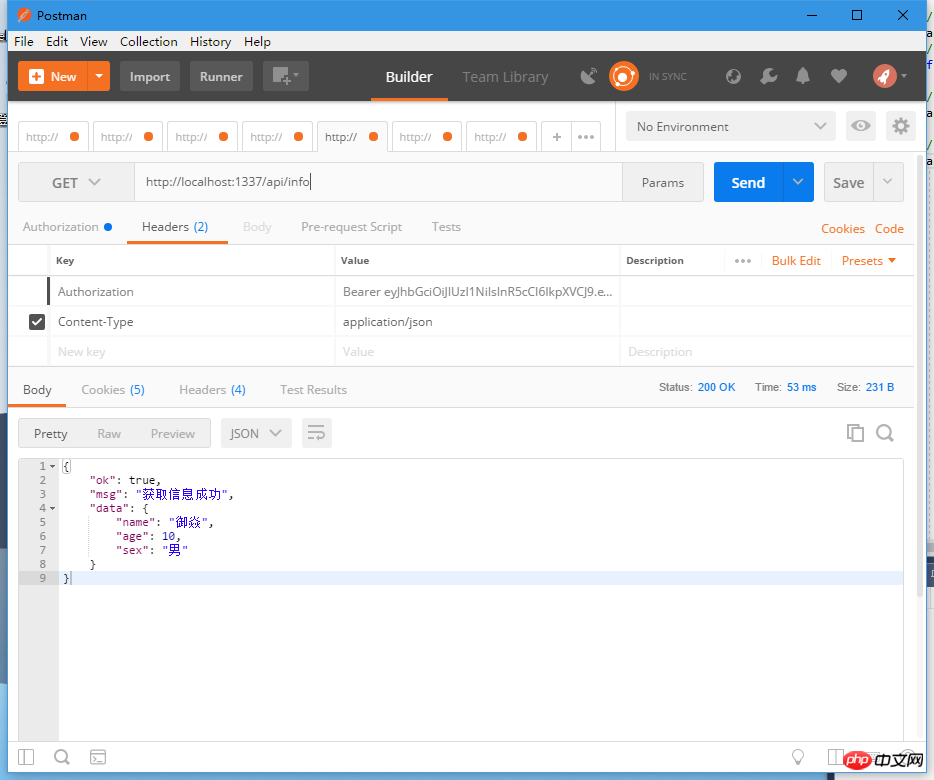
認証が必要なインターフェースにアクセスする場合、リクエストヘッダーに Authorization:Bearer [token] フィールドを含める必要があります。
ソースアドレス: https://segmentfault.com/a/1190000014727547
この記事のケースを読んだ後は、この方法を習得したと思います。さらに興味深い情報については、PHP に関する他の関連記事に注目してください。中国語のサイトです!
推奨書籍:
以上がNode.js+Koaを使用してJWTユーザー認証を実装する手順の詳細な説明の詳細内容です。詳細については、PHP 中国語 Web サイトの他の関連記事を参照してください。

ホットAIツール

Undresser.AI Undress
リアルなヌード写真を作成する AI 搭載アプリ

AI Clothes Remover
写真から衣服を削除するオンライン AI ツール。

Undress AI Tool
脱衣画像を無料で

Clothoff.io
AI衣類リムーバー

Video Face Swap
完全無料の AI 顔交換ツールを使用して、あらゆるビデオの顔を簡単に交換できます。

人気の記事

ホットツール

メモ帳++7.3.1
使いやすく無料のコードエディター

SublimeText3 中国語版
中国語版、とても使いやすい

ゼンドスタジオ 13.0.1
強力な PHP 統合開発環境

ドリームウィーバー CS6
ビジュアル Web 開発ツール

SublimeText3 Mac版
神レベルのコード編集ソフト(SublimeText3)

ホットトピック
 7644
7644
 15
15
 1392
1392
 52
52
 91
91
 11
11
 34
34
 152
152
 GoogleマップをiPhoneのデフォルト地図にする方法
Apr 17, 2024 pm 07:34 PM
GoogleマップをiPhoneのデフォルト地図にする方法
Apr 17, 2024 pm 07:34 PM
iPhone のデフォルトの地図は、Apple 独自の地理位置情報プロバイダーである Maps です。マップは改善されていますが、米国外ではうまく機能しません。 Googleマップと比べて何も提供するものはありません。この記事では、Google マップを iPhone のデフォルトの地図として使用するための実行可能な手順について説明します。 Google マップを iPhone のデフォルトの地図にする方法 Google マップを携帯電話のデフォルトの地図アプリとして設定するのは、思っているよりも簡単です。以下の手順に従ってください – 前提条件 – 携帯電話に Gmail がインストールされている必要があります。ステップ 1 – AppStore を開きます。ステップ 2 – 「Gmail」を検索します。ステップ 3 – Gmail アプリの横にある をクリックします
 WeChat最新版へのアップグレード手順(WeChat最新版へのアップグレード方法を簡単にマスター)
Jun 01, 2024 pm 10:24 PM
WeChat最新版へのアップグレード手順(WeChat最新版へのアップグレード方法を簡単にマスター)
Jun 01, 2024 pm 10:24 PM
WeChat は、より良いユーザー エクスペリエンスを提供するために新しいバージョンを継続的にリリースしている中国のソーシャル メディア プラットフォームの 1 つです。 WeChat を最新バージョンにアップグレードすることは、家族や同僚と連絡を取り合ったり、友人と連絡を取り合ったり、最新の動向を把握したりするために非常に重要です。 1. 最新バージョンの機能と改善点を理解する WeChat をアップグレードする前に、最新バージョンの機能と改善点を理解することが非常に重要です。パフォーマンスの向上やバグ修正については、WeChat 公式 Web サイトまたはアプリ ストアのアップデート ノートを確認することで、新しいバージョンによってもたらされるさまざまな新機能について知ることができます。 2. 現在の WeChat バージョンを確認する WeChat をアップグレードする前に、携帯電話に現在インストールされている WeChat バージョンを確認する必要があります。クリックして WeChat アプリケーション「Me」を開き、メニュー「About」を選択すると、現在の WeChat バージョン番号が表示されます。 3. アプリを開きます
 この Apple ID は iTunes Store でまだ使用されていません: 修正
Jun 10, 2024 pm 05:42 PM
この Apple ID は iTunes Store でまだ使用されていません: 修正
Jun 10, 2024 pm 05:42 PM
AppleIDを使用してiTunesStoreにログインすると、「このAppleIDはiTunesStoreで使用されていません」というエラーが画面に表示される場合があります。心配するようなエラー メッセージはありません。これらのソリューション セットに従って問題を修正できます。解決策 1 – 配送先住所を変更する iTunes Store にこのプロンプトが表示される主な理由は、AppleID プロファイルに正しい住所がないことです。ステップ 1 – まず、iPhone で iPhone 設定を開きます。ステップ 2 – AppleID は他のすべての設定の最上位にある必要があります。それで、開けてください。ステップ 3 – そこに到達したら、「支払いと配送」オプションを開きます。ステップ 4 – Face ID を使用してアクセスを確認します。ステップ
 ShazamアプリがiPhoneで動作しない:修正
Jun 08, 2024 pm 12:36 PM
ShazamアプリがiPhoneで動作しない:修正
Jun 08, 2024 pm 12:36 PM
iPhone の Shazam アプリに問題がありますか? Shazam は、曲を聞いて曲を見つけるのに役立ちます。ただし、Shazam が正常に動作しない場合、または曲が認識されない場合は、手動でトラブルシューティングを行う必要があります。 Shazam アプリの修復にはそれほど時間はかかりません。したがって、これ以上時間を無駄にすることなく、以下の手順に従って Shazam アプリの問題を解決してください。解決策 1 – 太字テキスト機能を無効にする iPhone の太字テキストが、Shazam が正しく動作しない原因である可能性があります。ステップ 1 – これは iPhone の設定からのみ実行できます。それで、開けてください。ステップ 2 – 次に、そこにある「ディスプレイと明るさ」設定を開きます。ステップ 3 – 「太字テキスト」が有効になっている場合
 Win11のシステム管理者権限を取得する手順を詳しく解説
Mar 08, 2024 pm 09:09 PM
Win11のシステム管理者権限を取得する手順を詳しく解説
Mar 08, 2024 pm 09:09 PM
Windows 11は、マイクロソフトが発売した最新のオペレーティングシステムとして、ユーザーに深く愛されています。 Windows 11 を使用する過程で、権限が必要な操作を実行するためにシステム管理者権限を取得する必要がある場合があります。次に、Windows 11でシステム管理者権限を取得する手順を詳しく紹介します。まずは「スタートメニュー」をクリックすると、左下隅にWindowsのアイコンが表示されますので、このアイコンをクリックして「スタートメニュー」を開きます。 2 番目のステップでは、「」を見つけてクリックします。
 iPhoneのスクリーンショットが機能しない: 修正方法
May 03, 2024 pm 09:16 PM
iPhoneのスクリーンショットが機能しない: 修正方法
May 03, 2024 pm 09:16 PM
iPhone ではスクリーンショット機能が動作しませんか?スクリーンショットの撮影は非常に簡単で、音量を上げるボタンと電源ボタンを同時に押して携帯電話の画面を取得するだけです。ただし、デバイスでフレームをキャプチャする方法は他にもあります。解決策 1 – Assistive Touch の使用 Assistive Touch 機能を使用してスクリーンショットを撮ります。ステップ 1 – 電話の設定に移動します。ステップ 2 – 次に、タップしてアクセシビリティ設定を開きます。ステップ 3 – タッチ設定を開きます。ステップ 4 – 次に、Assistive Touch 設定を開きます。ステップ 5 – 携帯電話の Assistive Touch をオンにします。ステップ 6 – 「トップメニューのカスタマイズ」を開いてアクセスします。ステップ 7 – ここで必要なのは、これらの機能のいずれかを画面キャプチャにリンクすることだけです。それで最初をクリックしてください
 iPhoneに時計アプリがない:それを修正する方法
May 03, 2024 pm 09:19 PM
iPhoneに時計アプリがない:それを修正する方法
May 03, 2024 pm 09:19 PM
携帯電話に時計アプリがありませんか?日付と時刻は iPhone のステータス バーに引き続き表示されます。ただし、時計アプリがないと、世界時計、ストップウォッチ、目覚まし時計、その他多くの機能を使用できません。したがって、見つからない時計アプリを修正することは、やるべきことリストの一番上に置く必要があります。これらの解決策は、この問題の解決に役立ちます。解決策 1 – 時計アプリを配置する 誤って時計アプリをホーム画面から削除した場合は、時計アプリを元の場所に戻すことができます。ステップ 1 – iPhone のロックを解除し、App ライブラリ ページに到達するまで左にスワイプを開始します。ステップ 2 – 次に、検索ボックスで「時計」を検索します。ステップ 3 – 検索結果に以下の「時計」が表示されたら、それを長押しして、
 iPhone の Safari ズームの問題: これで解決します
Apr 20, 2024 am 08:08 AM
iPhone の Safari ズームの問題: これで解決します
Apr 20, 2024 am 08:08 AM
Safari でズーム レベルを制御できない場合、作業が困難になることがあります。したがって、Safari がズームアウトしているように見える場合は、それが問題である可能性があります。 Safari でのこの小さなズームの問題を解決する方法をいくつか紹介します。 1. カーソル拡大率:Safari メニューバーの「表示」>「カーソル拡大率」を選択します。これにより、カーソルが画面上でより見やすくなり、制御が容易になります。 2. マウスを移動します。これは簡単に聞こえるかもしれませんが、マウスを画面上の別の場所に移動するだけで、マウスが自動的に通常のサイズに戻ることがあります。 3. キーボード ショートカットを使用する 解決策 1 – ズーム レベルをリセットする Safari ブラウザから直接ズーム レベルを制御できます。ステップ 1 – Safari を使用している場合




